L’Assistant Google est très utile lorsque vous travaillez sans toucher votre téléphone. Vous pouvez envoyer des messages, rechercher sur Google, définir des rappels, modifier les paramètres en donnant des commandes vocales à l’assistant Google. Parfois, cette fonctionnalité peut être ennuyeuse, surtout lorsqu’elle apparaît de nulle part. Mais il y a un moyen de le faire désactivez l’Assistant Google sur Android.
Si vous pensez que vous n’avez plus besoin de l’Assistant Google pour vous aider à faire votre travail, vous pouvez simplement le désactiver. Vous pouvez également l’éteindre après avoir appuyé sur le bouton Démarrer. Voyons comment désactiver l’Assistant Google et le désactiver pour qu’il s’affiche lorsque vous appuyez sur le bouton d’accueil.
Comment désactiver l’Assistant Google sur votre appareil Android
Vous pouvez facilement désactiver Google Voice Assistant en modifiant les paramètres de votre application Google. Pour ce faire, vous pouvez suivre 4 étapes simples qui sont décrites brièvement ci-dessous.
4 étapes pour désactiver l’Assistant Google sur Android
1. Ouvrez l’application Google et appuyez sur Plus (3 points).
2. Cliquez sur Paramètres, puis sur l’Assistant Google.
3. Ouvrez l’option Général en cliquant dessus.
4. Activez le bouton à côté de l’Assistant Google pour le désactiver.
Si vous ne savez pas quelles étapes ou procédures spécifiques pour désactiver l’Assistant Google sur Android, vous pouvez voir les étapes détaillées avec la capture d’écran ci-dessous pour obtenir de l’aide.
Étape 1: Lancez l’application Google sur votre téléphone Android.
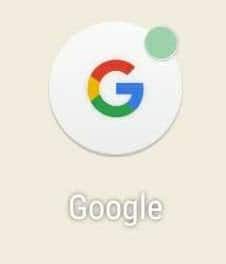
Étape 2: dans l’application Google, cliquez sur les 3 points au-dessus de Plus en bas à droite. Et puis cliquez sur Paramètres pour l’ouvrir.
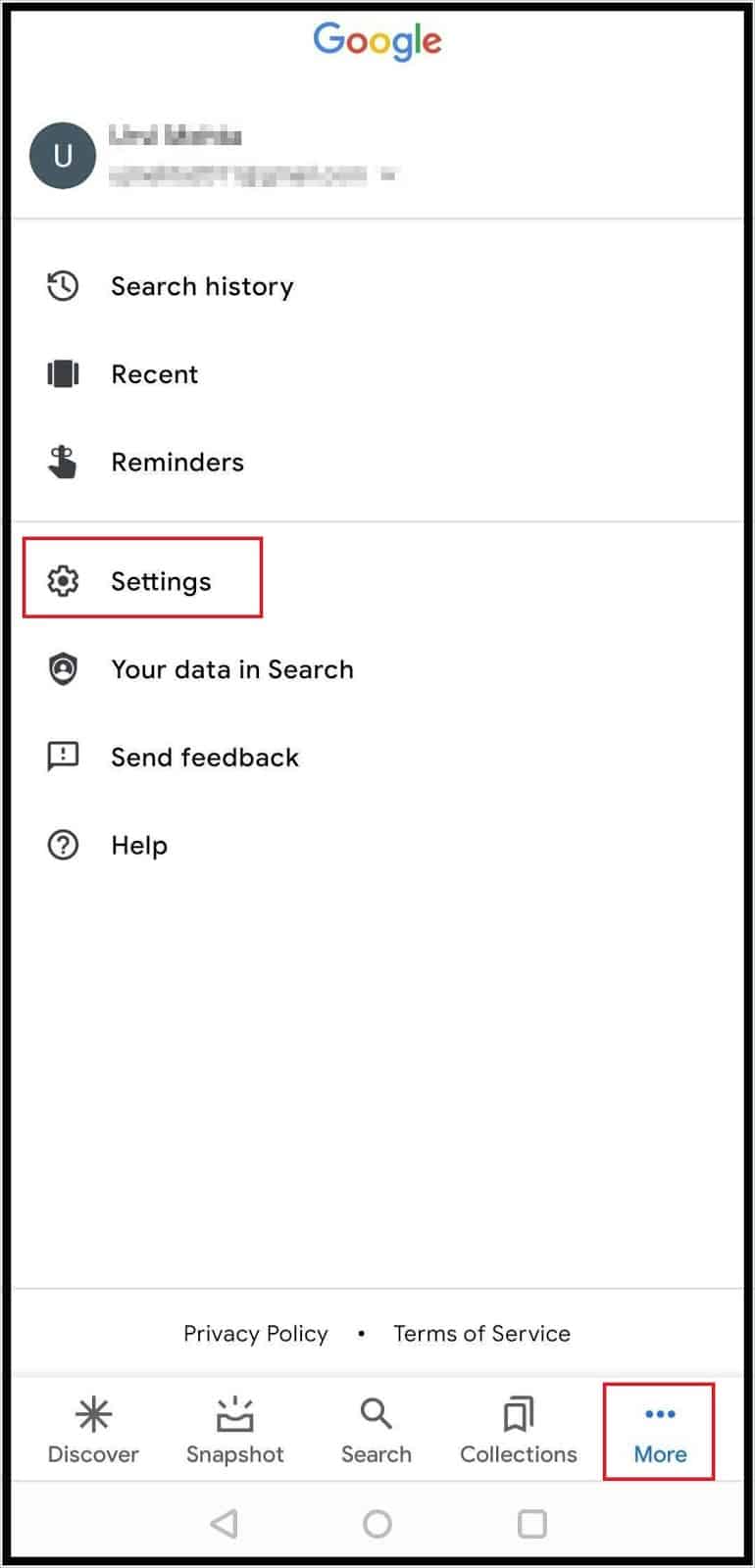
Étape 3: Sur l’écran suivant, cliquez sur l’Assistant Google pour ouvrir le menu des paramètres associé.
Étape 4: Dans les paramètres de l’Assistant Google, faites défiler vers le bas et cliquez sur Général. Si vous ne trouvez pas Général, vous devez appuyer sur Afficher tous les paramètres.
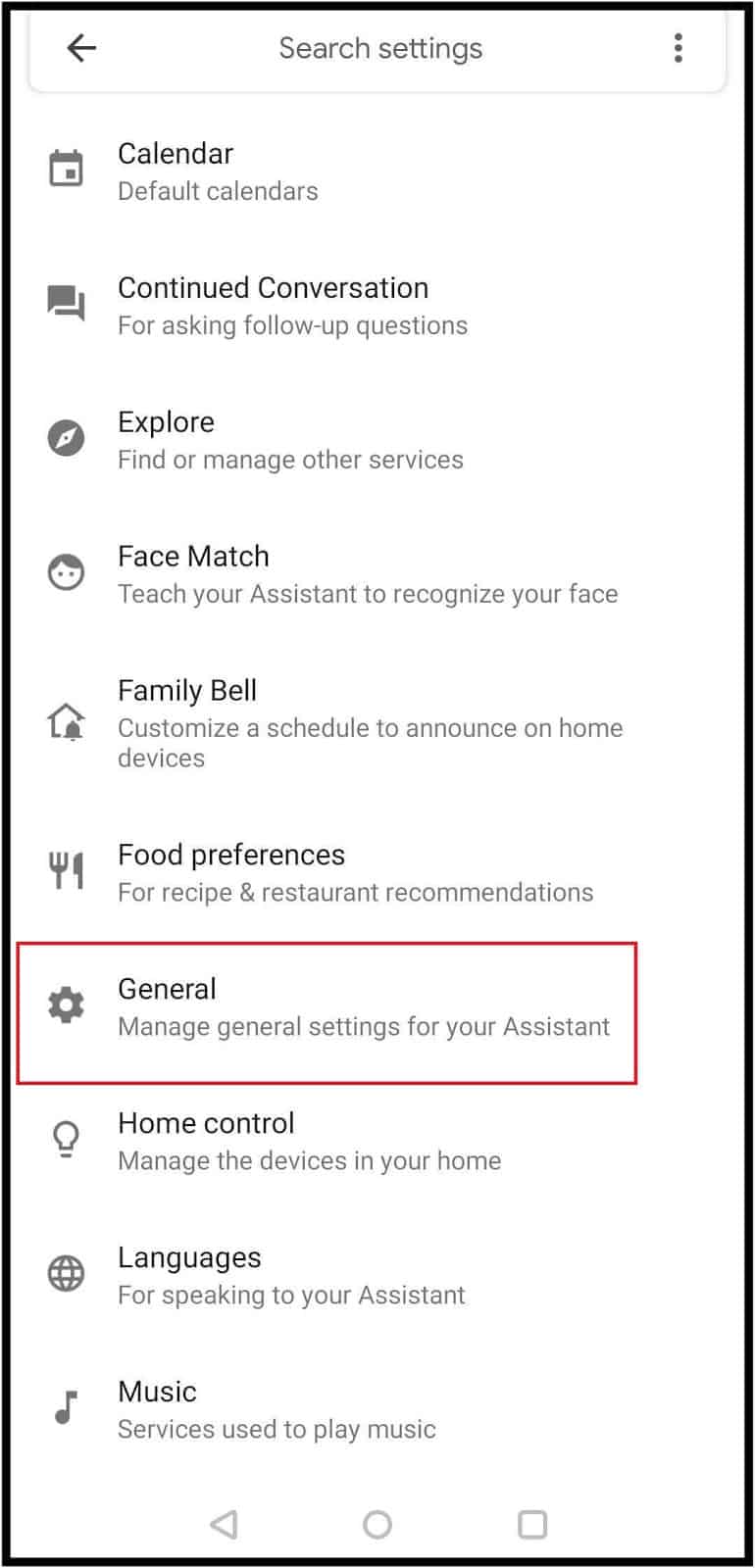
Étape 5: Basculez le commutateur à côté de l’Assistant Google vers la gauche pour le désactiver.
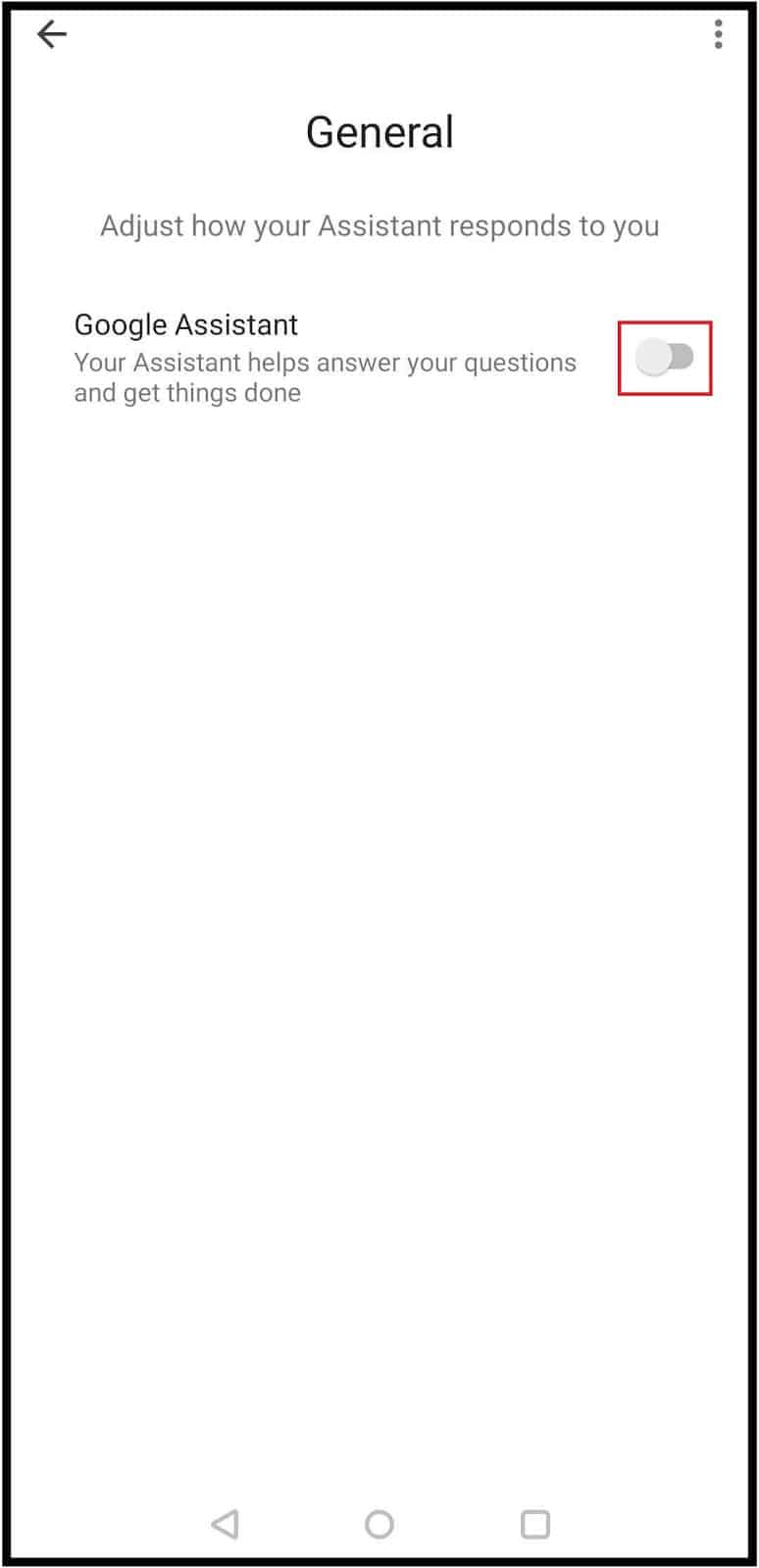
Étape 6: Lorsque vous êtes invité à confirmer, cliquez sur OFF.
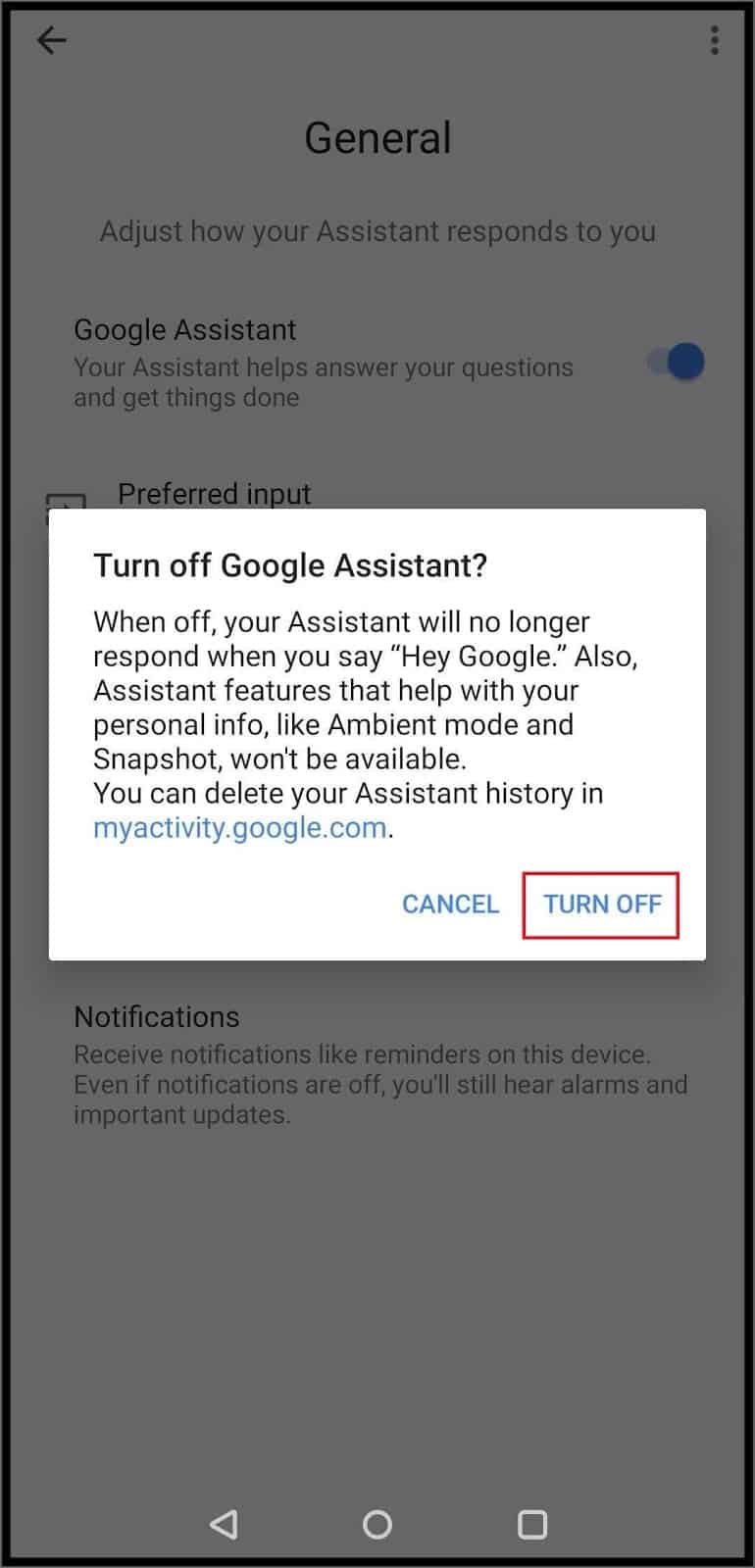
Cela désactivera l’Assistant Google sur vos appareils Android, tels que les téléphones mobiles et les tablettes. Et vous ne le verrez pas apparaître lorsque vous dites «Ok Google» ou «Hey Google». Cependant, chaque fois que vous appuyez sur le bouton de démarrage, vous verrez toujours une option pour activer l’Assistant Google.
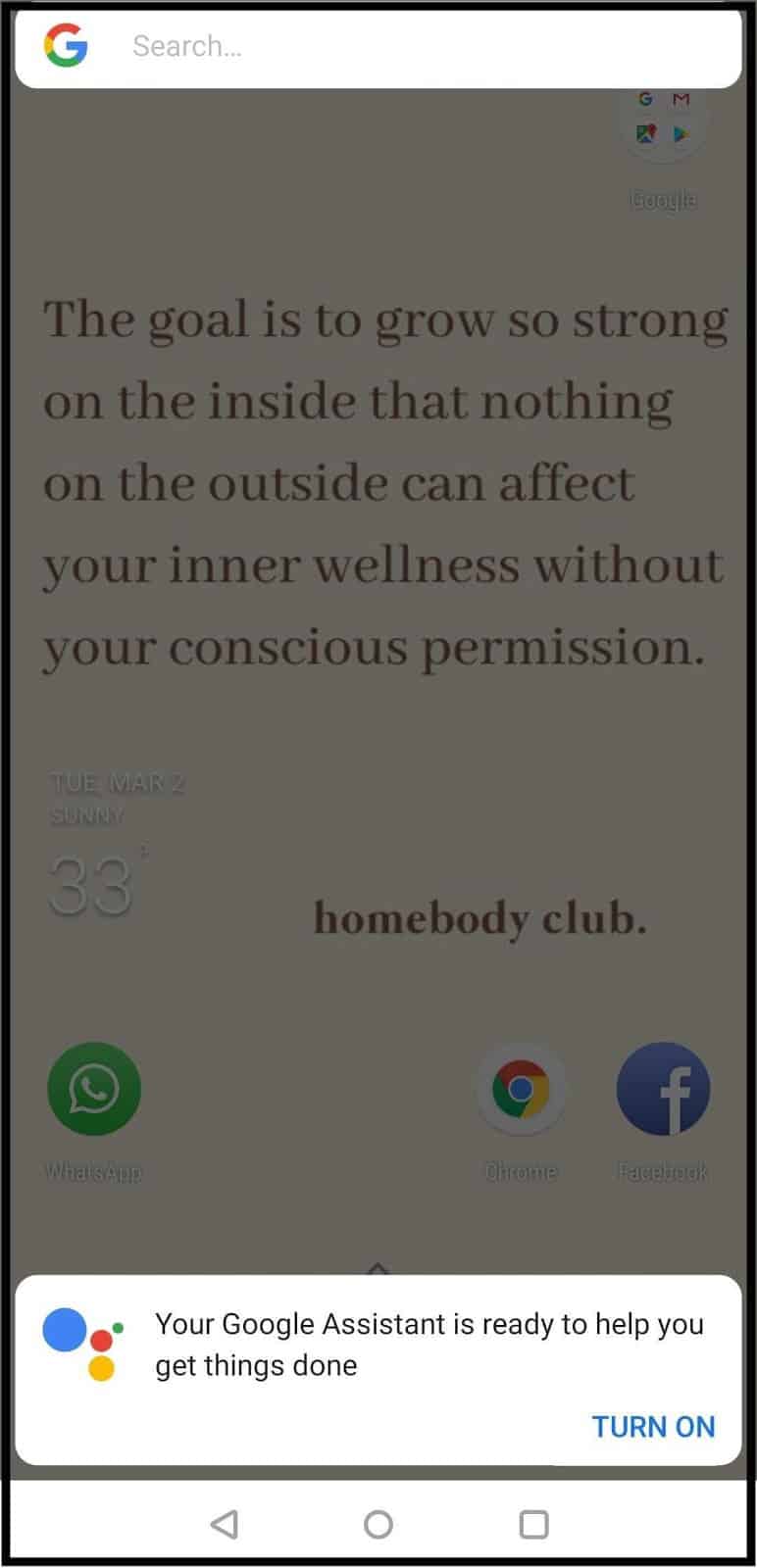
Vous pouvez le conserver ainsi ou le désactiver manuellement.
Désactivez la vue de l’Assistant Google lorsque vous appuyez sur l’écran d’accueil
Si vous êtes ennuyé de voir la fenêtre de l’Assistant Google chaque fois que vous appuyez sur le bouton Accueil, vous pouvez la désactiver à partir des paramètres de votre smartphone Android.
Remarque: les paramètres indiqués ci-dessous peuvent varier en fonction de la version Android de votre téléphone et du fabricant de l’appareil. Si vous ne trouvez aucun paramètre spécifique répertorié ci-dessous, vous pouvez rechercher des paramètres similaires sur votre téléphone ou sur le site Web du fabricant.
Ouvrez l’application Paramètres sur votre téléphone et appuyez sur Applications et notifications. Il peut s’agir d’applications dans certains cas.
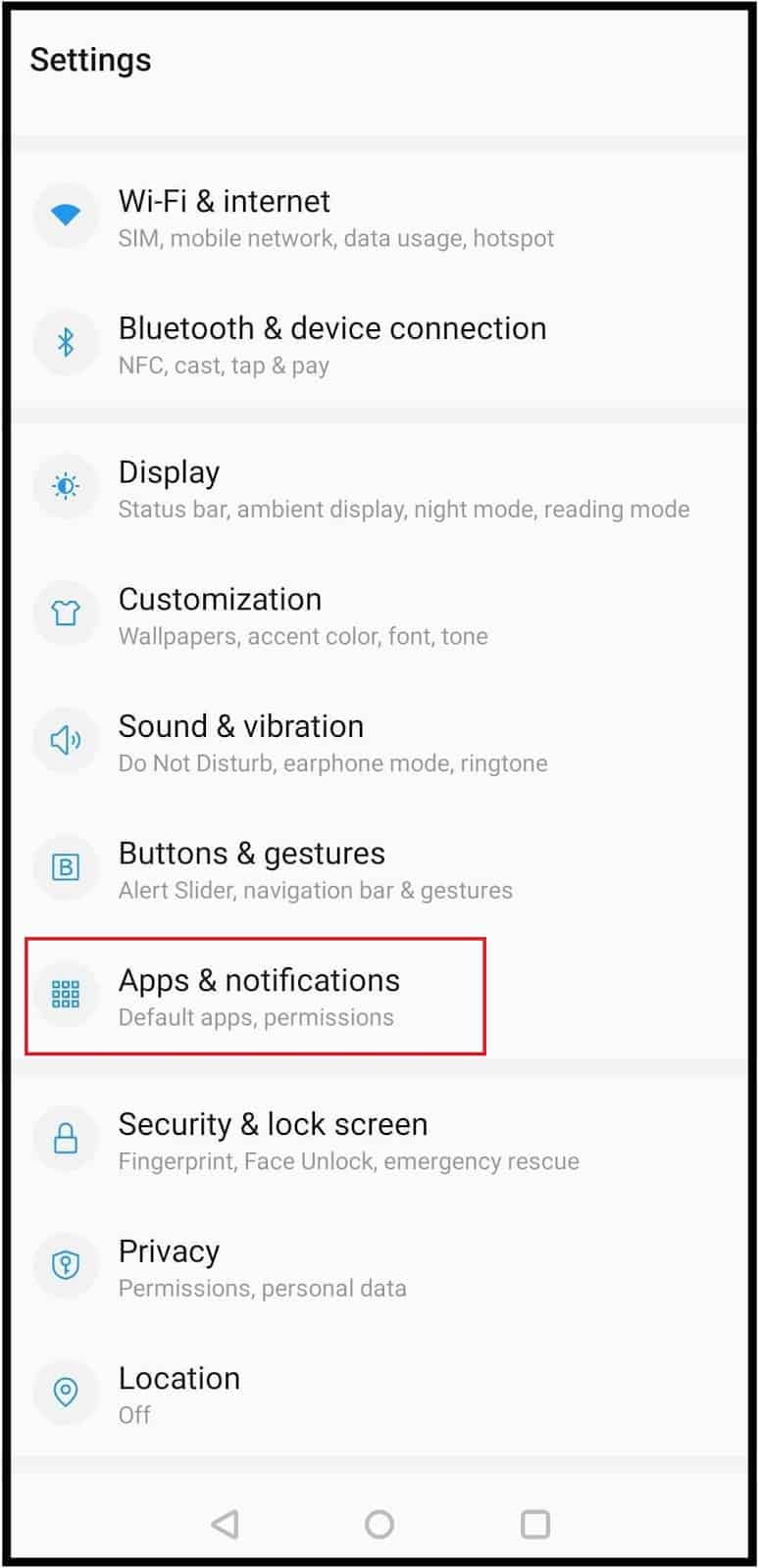
Cliquez ensuite sur les applications par défaut.
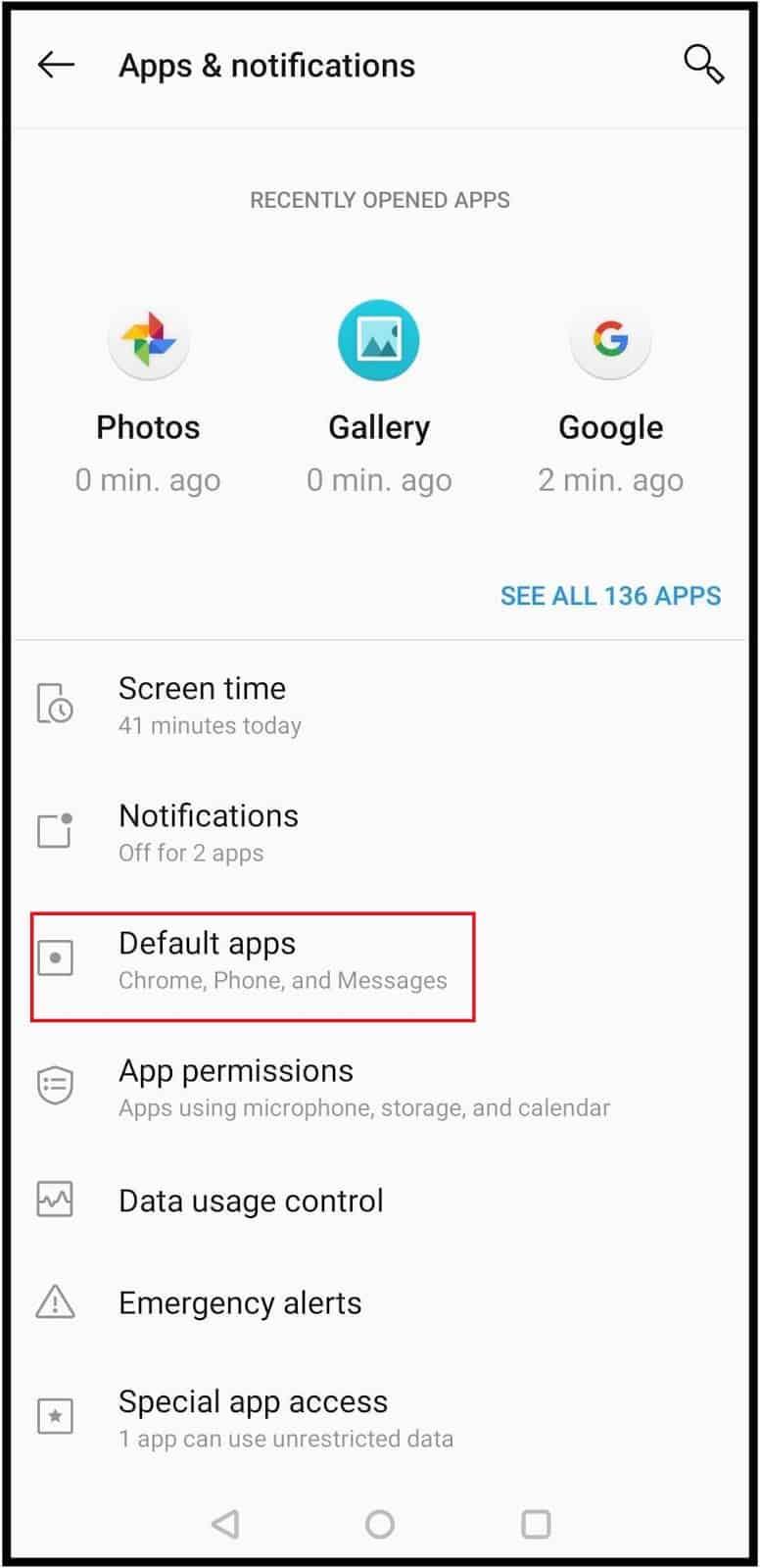
Appuyez ensuite sur l’application Assist pour ouvrir les options disponibles pour les assistants sur votre téléphone.
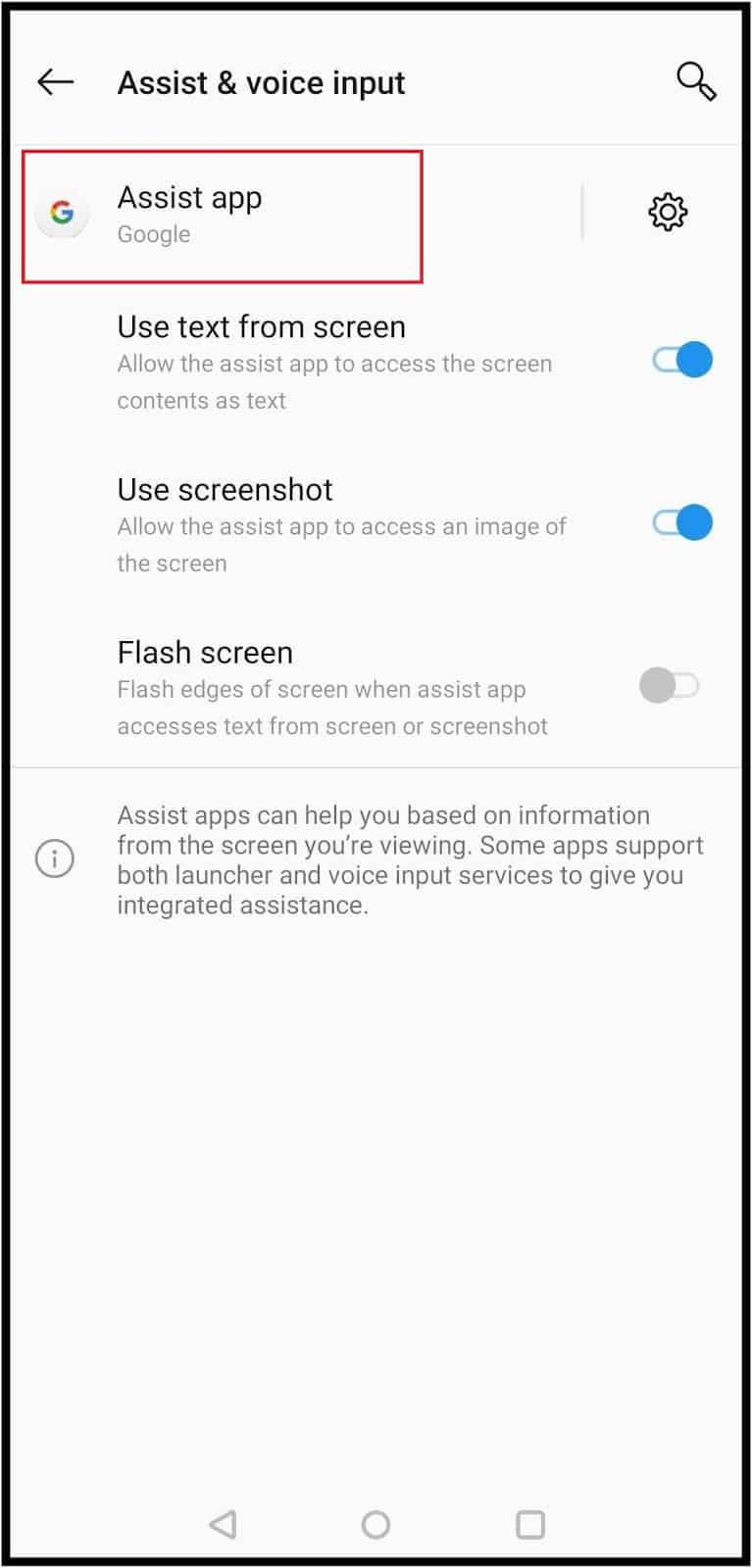
Maintenant, choisissez Aucun pour désactiver l’Assistant Google qui apparaît lorsque vous appuyez sur le bouton Accueil.
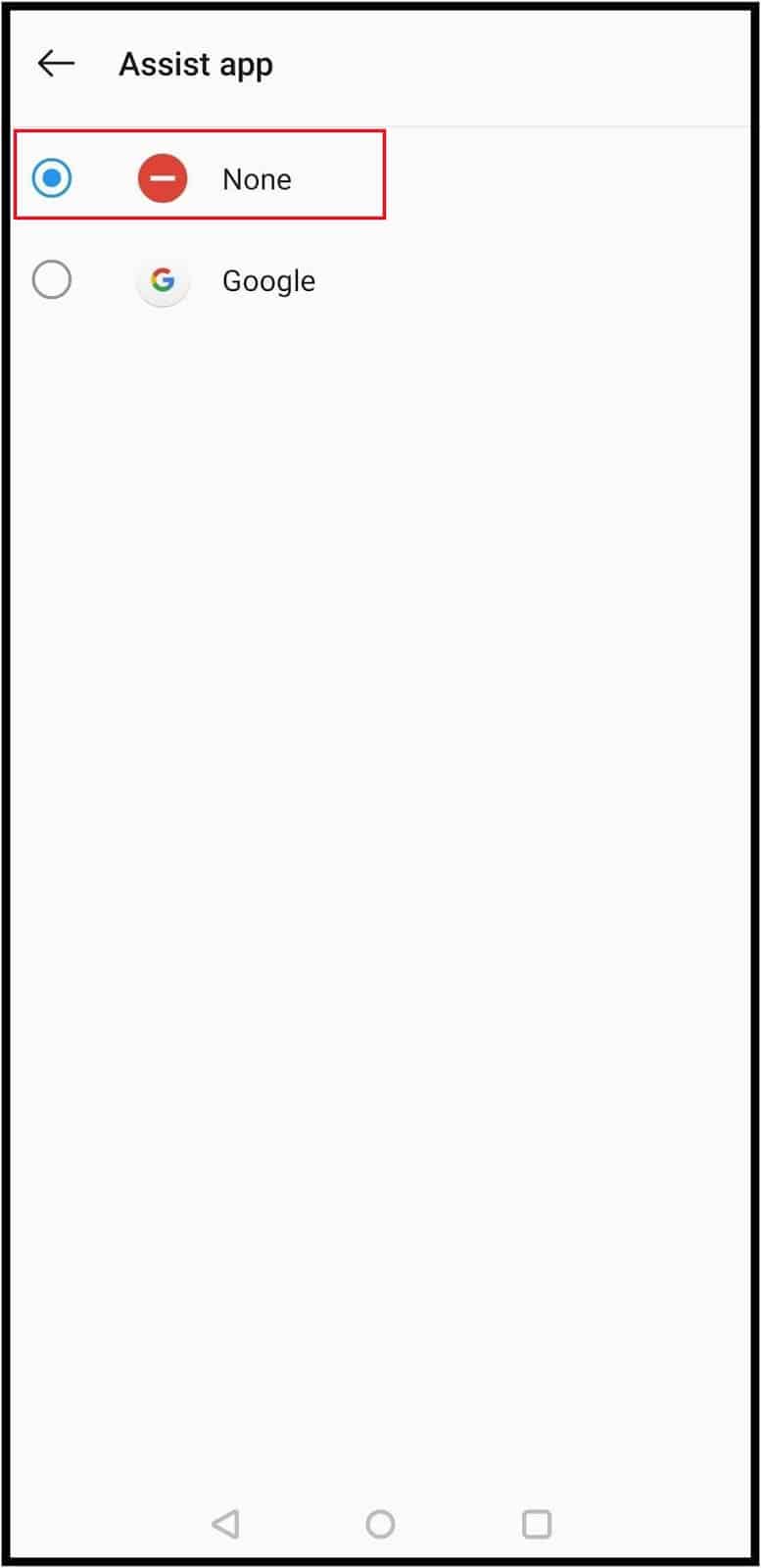
Vous ne pourrez pas voir la fenêtre de l’Assistant Google ni la possibilité de l’activer lorsque vous appuyez sur le bouton d’accueil. Si vous souhaitez renvoyer l’assistant ultérieurement, vous pouvez annuler les modifications apportées à la configuration précédente.
Conclusion
L’Assistant Google peut être utile sur les smartphones Android, mais il peut également être ennuyeux lorsque vous appuyez sur le bouton d’accueil sans vous en rendre compte ou que vous dites Hey Google sans avoir l’intention d’utiliser l’assistant. Votre appareil Android vous offre la possibilité de le faire désactiver l’Assistant Google sur Android, et vous pouvez le faire facilement en suivant les détails mentionnés dans l’article.
Si vous êtes toujours confus, vous pouvez demander à l’Assistant Google « Comment désactiver l’Assistant Google » et il vous donnera les étapes détaillées pour la version mise à jour. Une fois désactivé, vous pouvez appuyer librement sur le bouton Démarrer autant de fois que vous le souhaitez; L’Assistant Google ne vous aidera plus. Cependant, si vous manquez l’Assistant Google, vous pouvez le réactiver à l’aide des paramètres.





